Recupere os dados perdidos / apagados do computador, disco rígido, unidade flash, cartão de memória, câmera digital e muito mais.
Métodos excelentes para corrigir corrupção de arquivos do sistema e recuperar mais tarde
 atualizado por Somei Liam / 03 de janeiro de 2023 16:30
atualizado por Somei Liam / 03 de janeiro de 2023 16:30Você pode estar se perguntando por que os arquivos em seu computador não aparecem. Não apenas em seus arquivos. Inclui os outros dados. Existe a possibilidade de corrupção do sistema ou de um sistema operacional corrompido em seu computador. Em muitos casos, o desempenho do computador fica lento. As pessoas dizem que a corrupção do sistema é o problema mais complicado em seus computadores. Por exemplo, você tem arquivos essenciais, mas não pode acessá-los. É um grande problema se for esse o caso.
FoneLab Data Retriever é a solução líder para seus arquivos corrompidos. Antes disso, você precisa localizar o problema real em seu sistema e corrigi-lo. Felizmente, você pode confiar nos guias de solução de problemas abaixo.


Lista de guias
Parte 1. Por que o sistema está corrompido no Windows
Às vezes, quando você está atualizando o sistema, precisa garantir que ele seja seguro. Você precisa garantir que não haverá interrupção para evitar erros. Por exemplo, você está atualizando o sistema do seu Windows. Inesperadamente, você acidentalmente bate no seu computador, o que leva ao desligamento do dispositivo. Nesse caso, haverá um erro no sistema de arquivos no Windows 10 ou outros. Para evitar esse tipo de incidente, você deve garantir que não haja operações equivocadas. Existem muitas razões pelas quais o sistema no Windows corrompe, além das mencionadas acima. Para evitar esse incidente, você pode ler os outros motivos abaixo.
- Existem falhas de hardware. Inclui o congelamento em sua tela. Se isso acontecer, você não continuará mais a atualização do sistema. A única solução que você pode fazer é desligar o computador. Por esse motivo, a corrupção do sistema acontecerá porque você interrompe o processo.
- Quando o sistema corrompe, existe a possibilidade de malware e vírus atacarem o sistema.
Depois de descobrir a causa da corrupção do sistema em seu dispositivo, você pode corrigi-lo diretamente. Você pode usar os métodos abaixo. Não hesite em usá-los. Eles são diretos e gerenciáveis.
FoneLab Data Retriever - recupere os dados perdidos / apagados do computador, disco rígido, pen drive, cartão de memória, câmera digital e muito mais.
- Recupere fotos, vídeos, contatos, WhatsApp e mais dados com facilidade.
- Visualizar dados antes da recuperação.
Parte 2. Como corrigir a corrupção do sistema
A corrupção do sistema pode levar à perda de seus arquivos e eles podem corromper ou desaparecer completamente. Você deve executar o guia de solução de problemas correto para corrigir a corrupção do arquivo do sistema. Se você não fizer isso, os arquivos permanecerão inacessíveis e você não poderá editá-los ou usá-los. Se você os usa em seu trabalho, esse incidente é um fardo para você. Depois de conhecer os motivos da corrupção do sistema, você pode prosseguir com a correção. É a melhor maneira de acessar seus arquivos essenciais finalmente. Para remover as alterações feitas em seu sistema no Windows, role para baixo.
Passo 1Usando a barra de pesquisa do Windows, localize a barra de pesquisa e digite Prompt de comando. A ferramenta aparecerá nela, então procure por sua Abra botão e clique nele. Nesse caso, o dispositivo iniciará a ferramenta.
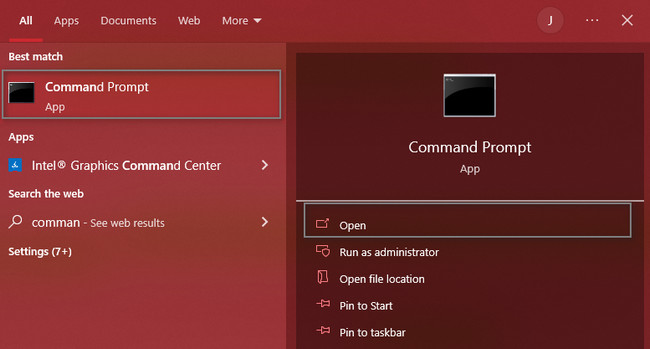
Passo 2A interface principal da ferramenta aparecerá na tela. Se você vir uma janela preta, você iniciou o software com sucesso. A ferramenta exigirá que você digite um código para executar os guias de solução de problemas adequados. Digitar DISM / Online / Cleanup-Image / RestoreHealth na ferramenta do dispositivo. Depois disso, pressione o botão Enter no teclado.
Nota: O processo será iniciado automaticamente depois que você pressionar o botão Enter, o processo será iniciado automaticamente. A ferramenta começará a corrigir a corrupção do arquivo do sistema. Após o procedimento, você precisa reiniciar o computador que está usando. Uma vez que o processo não resolva o problema, tudo o que você precisa fazer é repeti-lo.
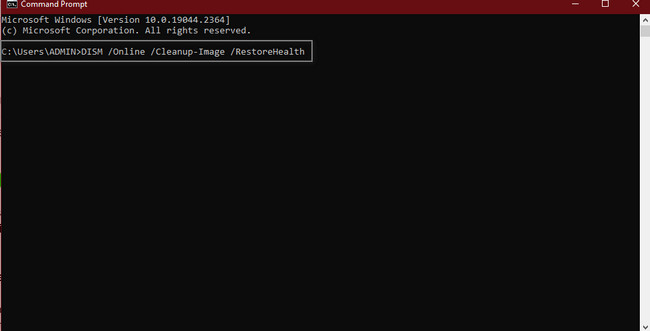
Depois de corrigir o problema, é hora de recuperar seus arquivos perdidos. A questão é: qual ferramenta seria usada para verificar os arquivos críticos do sistema Windows e substituir os arquivos corrompidos? Role para baixo para descobri-lo e usá-lo em seus arquivos.
Parte 3. Como recuperar dados usando o FoneLab Data Retriever
É hora de recuperar arquivos depois de corrigir o problema de corrupção do sistema de arquivos. Enquanto você está restaurando a corrupção do sistema de arquivos, existe a possibilidade de que os vírus ataquem. Você não pode evitar esse tipo de incidente. Tudo o que você deve fazer é recuperar seus arquivos. FoneLab Data Retriever pode ajudá-lo com esse problema. Ele oferece suporte a muitos cenários recuperáveis, incluindo vírus e ataque de malware. Outra coisa boa sobre isso, não destrói os dados originais de seus arquivos. Seus poderosos recursos ajudarão você a atingir o objetivo que deseja para seus arquivos. Role para baixo para descobrir e explorar o software.
FoneLab Data Retriever - recupere os dados perdidos / apagados do computador, disco rígido, pen drive, cartão de memória, câmera digital e muito mais.
- Recupere fotos, vídeos, contatos, WhatsApp e mais dados com facilidade.
- Visualizar dados antes da recuperação.
Passo 1Você pode obter o FoneLab Data Retriever clicando no Download grátis botão. Você pode escolher qualquer uma de suas versões. Você pode clicar no Troque para seção. Depois disso, o software exigirá que você o configure em seu computador. Instale > Apresentação livro > Execute a ferramenta em seu dispositivo instantaneamente.
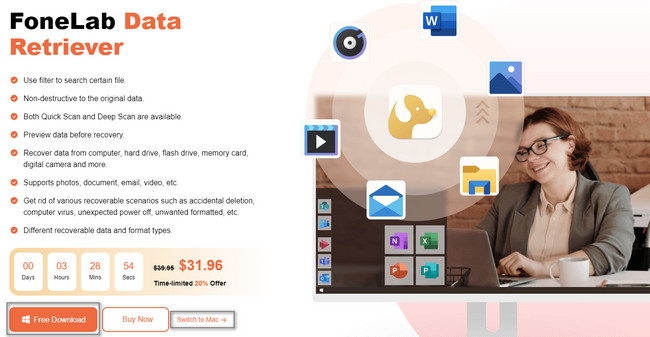
Passo 2Para localizar seus arquivos, selecione o tipo de dados que deseja recuperar na parte superior da ferramenta. Neste caso, você deve escolher todos eles. É porque você não conhece os arquivos perdidos durante o procedimento. De qualquer forma, clique no Escanear botão para começar a procurar seus arquivos perdidos.
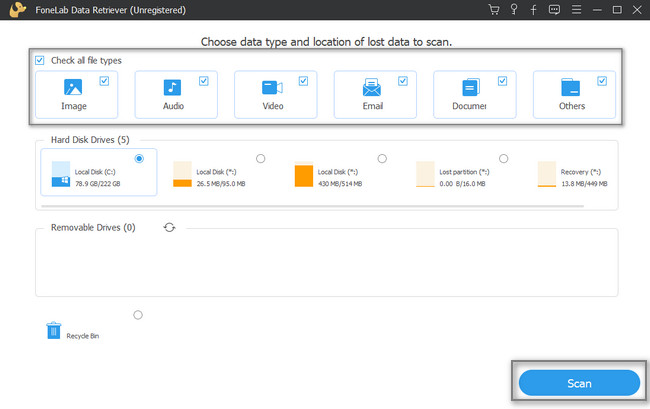
Passo 3Na parte superior da ferramenta, você verá os arquivos encontrados após a verificação e verificação profunda. O software também mostrará o tempo usado para o processo. À esquerda da interface principal, você verá os números de cada tipo de dados que a ferramenta localiza. Clique em cada pasta para visualizar seu conteúdo.
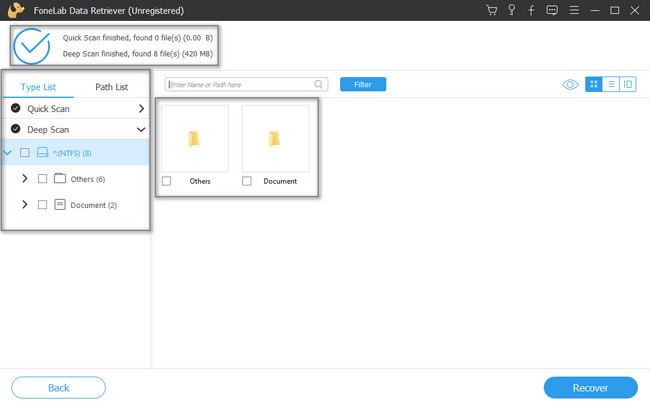
Passo 4Quando estiver pronto para recuperar seus arquivos, você pode clicar no botão Recuperar botão. Enquanto o processo estiver em andamento, você não tem permissão para interrompê-lo. Por esta razão, o software lhe dará excelentes resultados. Após o procedimento, você pode localizar os arquivos recuperados em seu computador em seus locais originais.
Obs: Caso os arquivos não apareçam, você deve repetir o processo. Existe a possibilidade de você cometer um erro ao usar a ferramenta.
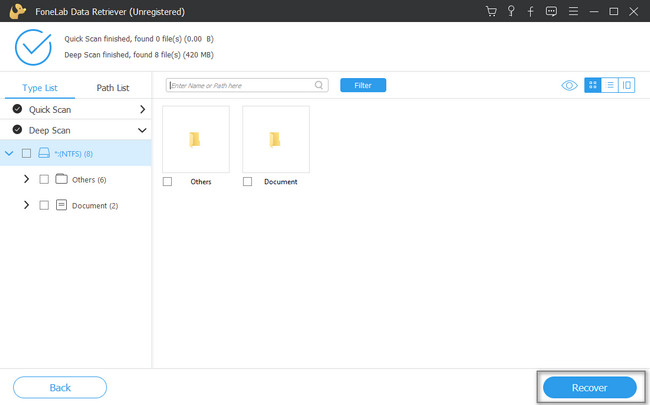
FoneLab Data Retriever - recupere os dados perdidos / apagados do computador, disco rígido, pen drive, cartão de memória, câmera digital e muito mais.
- Recupere fotos, vídeos, contatos, WhatsApp e mais dados com facilidade.
- Visualizar dados antes da recuperação.
Parte 4. Perguntas frequentes sobre a correção de arquivos de sistema corrompidos
1. Como reparar vários arquivos corrompidos do sistema de uma só vez no Mac?
Para corrigir vários arquivos corrompidos do sistema no Mac, clique em você precisa realizar os primeiros socorros no seu dispositivo. Lançar o Utilitário de disco, em seguida, procure o Primeiros Socorros botão. Na maioria das vezes, ele está localizado na parte superior da ferramenta. Depois de encontrá-lo, clique nele seguido pelo Execute botão.
2. Como corrijo arquivos System32 corrompidos?
Para corrigir os arquivos system32 corrompidos, você pode executar o reparo de inicialização. Localize o Reparar o computador botão, selecione o Reparo de inicialização botão e continue. Nesse caso, a ferramenta verificará o dispositivo se houver algum problema.
FoneLab Data Retriever - recupere os dados perdidos / apagados do computador, disco rígido, pen drive, cartão de memória, câmera digital e muito mais.
- Recupere fotos, vídeos, contatos, WhatsApp e mais dados com facilidade.
- Visualizar dados antes da recuperação.
A corrupção do sistema é um problema que você deve evitar. Pode arruinar e destruir todos os arquivos e outros dados. FoneLab Data Retriever é uma das ferramentas mais poderosas que você pode usar para recuperar arquivos perdidos. Se você quer conhecer este software, baixe agora pelo seu computador!
